HyperSnap是一款拥有20多年历史的老牌屏幕截图软件,屏幕截图专家,电脑屏幕截图、游戏画面捕捉、视频抓取工具,多种截图方式满足任何区域截图,特色功能有:文本捕捉、图像编辑、滚动页面、延迟捕获。需要的伙伴欢迎下载体验!
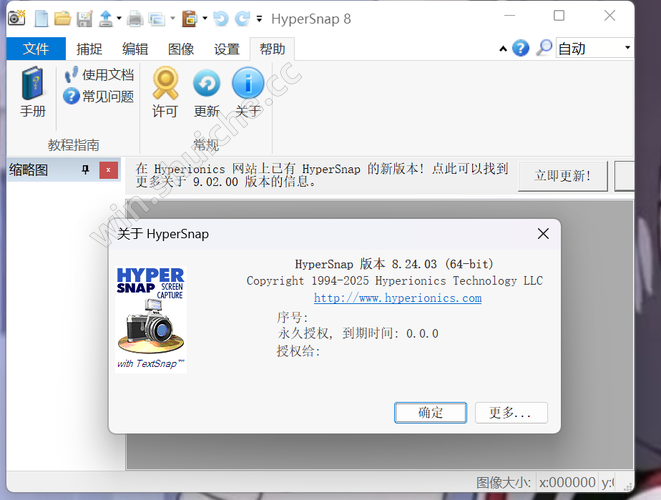
安装教程
-
绿色版下载解压后双击
.exe开始使用
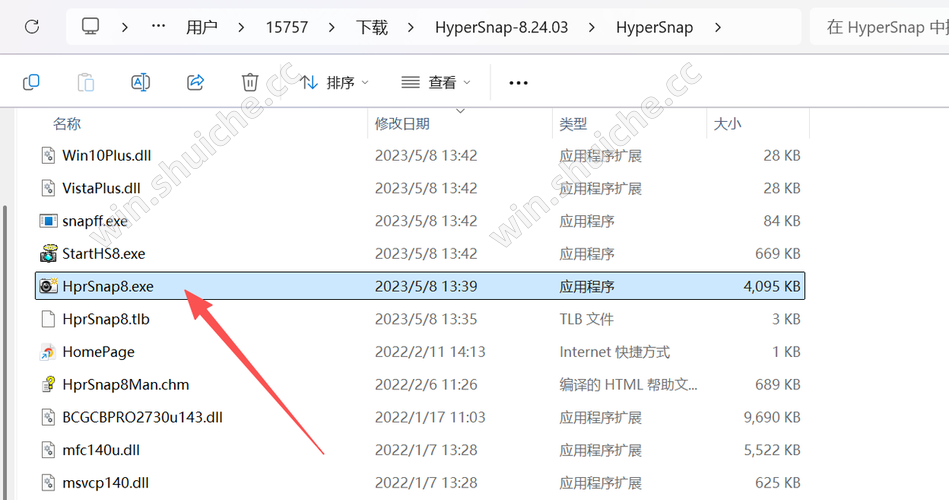
-
可以给启动程序创建一个桌面快捷方式,使用起来更方便一些,在启动程序上,鼠标右键,找 发送到 -> 桌面快捷方式
提示
windows 11 在【显示更多选项】里找一下【发送到】

软件功能
-
允许使用现代 64 位计算机的全部潜力。捕获和编辑更大的图像,适合内存在 HyperSnap 窗口中同时打开更多的捕获以进行编辑和处理。32 位版本也可用于 32 位系统。
-
缩略图列表 - 选择全部或几张捕获的图像并右键单击 - 保存选定的 - 每个图像到其自己的文件:现在提示您保存文件夹和图像格式,而不是像 v.7 中那样自动保存到最后一个使用的文件夹和文件。
-
缩略图列表 - 选择全部或几张捕获的图像并单击鼠标右键:添加了新功能“选择的电子邮件”,该功能会将选定文件格式的多张图像附加到空电子邮件中。
-
现在可以通过拖放操作重新排列缩略图栏中的缩略图顺序。这很重要,例如,如果您想将部分或全部图像保存到一个 PDF 文件中,那么保存它们的顺序很重要。
-
您现在可以将一个图像缩略图或其中几个(如果标有复选标记)拖到 Windows 桌面或资源管理器文件夹中。将缩略图放在那里后,图像将作为 PNG 或 JPEG 文件保存在该文件夹中。您也可以将它们拖放到其他接受文件的目标,例如 MS Word、电子邮件、网络文件上传表单等。
-
可以绘制形状时使用更宽的线条 - 在“线条样式”工具下,单击“更宽的线条”菜单项并键入以像素为单位的新宽度。设置功能区选项卡下的更多“皮肤”-“皮肤”按钮,包括 Office 2013 主题其他可能的增强功能将添加到版本 8,具体取决于您的反馈。